
- מְחַבֵּר John Day [email protected].
- Public 2024-01-30 09:12.
- שונה לאחרונה 2025-01-23 14:46.
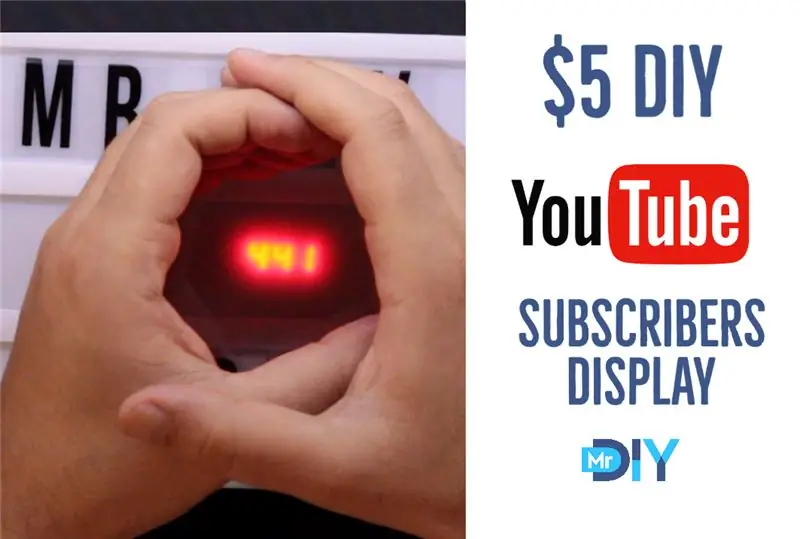
בפרויקט זה, אראה לך כיצד תוכל להשתמש בלוח ה- ESP8266 לוח Wemos D1 Mini כדי להציג את מספר המנויים של כל ערוץ YouTube עבור פחות מ -5 $.
שלב 1: צפה בסרטון
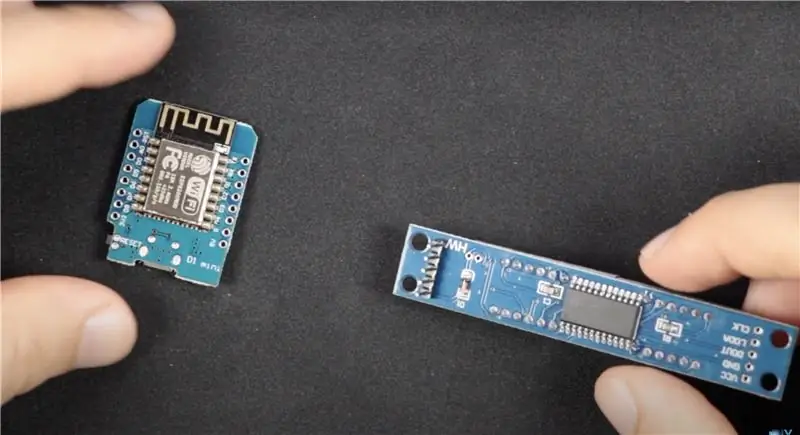
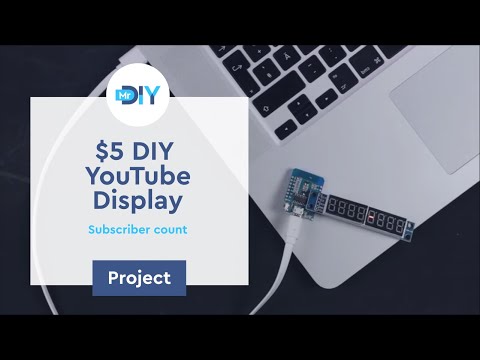
הסרטון כולל הוראות שלב אחר שלב שידריכו אותך בתהליך. אל תהסס להוסיף את שאלותיך בקטע ההערות של סרטון YouTube אם אתה זקוק לעזרה נוספת.
שלב 2: הזמינו את הרכיבים

Amazon.com: - Wemos d1 mini (גרסת 4M) - https://amzn.to/3bqzb2c- תצוגת פלחים 8 ספרות 7 - https://amzn.to/354unP5- מסגרת צהובה של איקאה - https://amzn.to /330rFHs- תיבת אור לקולנוע -
AliExpress: - Wemos d1 mini (גרסת 4M) - https://s.click.aliexpress.com/e/_dXcNTYU- תצוגת פלחים 8 ספרות 7 - https://s.click.aliexpress.com/e/_d7Wbzac- קולנוע Light Box -
Amazon.ca: - Wemos d1 mini (גרסת 4M) - https://amzn.to/3fx28Lq- תצוגת פלחים 8 ספרות 7 - https://amzn.to/3b5WxKi- מסגרת צהובה - https://amzn.to/ 3jneerH- Box Light Box -
שלב 3: חומרה
החומרה פשוטה מאוד. תזדקק לתצוגת Wemos d1 מיני וקטע. הסיכות מיושרות, אז פשוט הלחם אותן כפי שמוצג בתמונה למעלה.
שלב 4: תוכנה
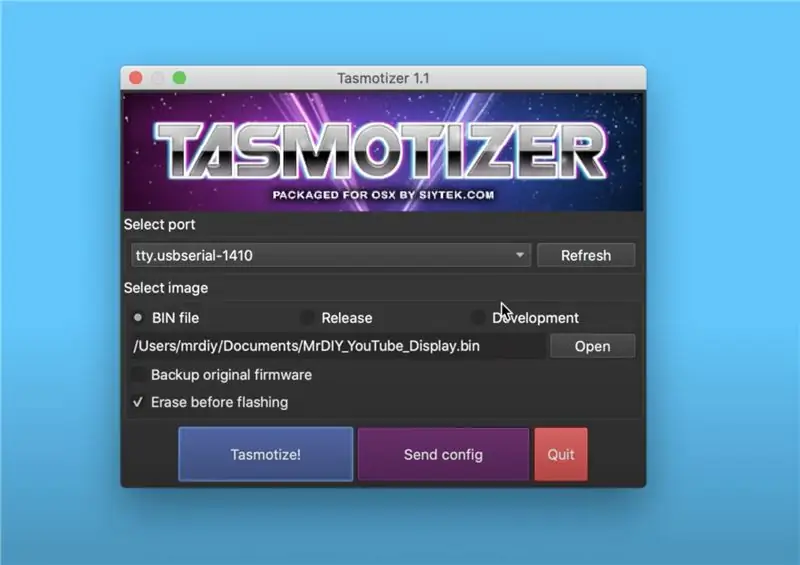
כדי לטעון את התוכנה, הורד את MrDIY_YouTube_Display.bin
שלב 1: חבר את ה- Wemos d1 mini למחשב שלך, פתח את Tasmotizer, טען את הקובץ שהורדת והבהב אותו.
שלב 2: לאחר סיום הטעינה וההפעלה מחדש, התחבר לרשת ה- wifi בשם "MrDIY YouTube Display". הסיסמה היא "mrdiy.ca".
שלב 3: אתה אמור לקבל חלונות קופצים. אם לא, עבור אל 192.168.4.1 ומלא את שם רשת ה- wifi, הסיסמה, מזהה הערוץ ומפתח ה- API של Google. לחץ על שמור והתחבר חזרה ל- wifi הביתי שלך.
קוד המקור המלא, הוא זמין בדף MrDIY Gitlab שלי.
שלב 5: בוצע

אתה גמור!
הפעל אותו וכדאי שתראה את מספר המנויים של YouTube לערוץ שלך. התצוגה תרענן את הספירה כל 15 דקות.
אם מצאת שזה שימושי, שקול להירשם לערוץ היוטיוב שלי - זה עוזר לי מאוד. אם אתה מעוניין לתמוך בעבודתי, תוכל לעיין בדף Patreon שלי.
חלק גדול מהמידע הכלול מבוסס על ידע וניסיון אישי. באחריות הצופה לאמת באופן עצמאי את כל המידע.
מוּמלָץ:
תצוגת שעון תצוגת LED עם מטריקס LED בשליטת WiFi: 3 שלבים (עם תמונות)

תאורת שעון תצוגת מטריצת תצוגת LED מבוקרת באמצעות WiFi: רצועות LED הניתנות לתכנות, למשל מבוסס על WS2812, מרתקים. יישומים הם רבים ואתה יכול להשיג תוצאות מרשימות במהירות. ואיכשהו בניית שעונים היא תחום אחר שאני חושב עליו הרבה. מתחיל עם קצת ניסיון בתחום
משחק מספריים מסלע סלע ארדואינו באמצעות כף יד באמצעות תצוגת LCD בגודל 20x4 עם I2C: 7 שלבים

משחק מספריים מסלע סלע ארדואינו באמצעות כף יד באמצעות תצוגת LCD בגודל 20x4 עם I2C: שלום לכולם או שאולי עלי לומר "שלום עולם!" יהיה תענוג גדול לשתף אתכם בפרויקט שהיווה את הכניסה שלי להרבה דברים של ארדואינו. זהו משחק מספריים ארדואינו נייר סלע באמצעות כף יד באמצעות תצוגת LCD I2C 20x4. אני
מונה מנויים ל- DIY לאינסטגרם, Instuctables (w/ Lcd): 5 שלבים

מונה מנויים של DIY לאינסטגרם, Instuctables (w/ Lcd): שלום! במדריך זה נבצע מונה מנויים של אינסטגרם ומדריך. הדרכה היא גרסה מחודשת של זה. בקר בערוץ הטלגרם שלי לפרויקטים מעניינים יותר. בוא נלך
תצוגת TTGO (צבע) עם מיקרופיתון (תצוגת TGO T): 6 שלבים

תצוגת TTGO (צבע) עם מיקרופיתון (תצוגת TTGO T): תצוגת TTGO T היא לוח המבוסס על ESP32 הכולל תצוגת צבע בגודל 1.14 אינץ '. ניתן לרכוש את הלוח תמורת פרס של פחות מ -7 $ (כולל משלוח, פרס שניתן לראות ב- Banggood). זהו פרס מדהים עבור ESP32 כולל תצוגה
כיצד להכין שעון בזמן אמת באמצעות תצוגת Arduino ו- TFT - Arduino Mega RTC עם תצוגת TFT 3.5 אינץ ': 4 שלבים

כיצד להכין שעון בזמן אמת באמצעות תצוגת Arduino ו- TFT | Arduino Mega RTC עם תצוגת TFT 3.5 אינץ ': בקר בערוץ היוטיוב שלי. הקדמה:- בפוסט זה אני הולך לעשות "שעון בזמן אמת" באמצעות 3.5 אינץ' TFT מגע LCD, Arduino Mega מודול RTC 2560 ו- DS3231 …. לפני תחילת … בדוק את הסרטון מערוץ היוטיוב שלי..הערה:- אם אתה משתמש ב- Arduin
